ESXi本地存储的裸设备映射 (RDM)
由于大多数现有本地控制器不满足正确寻址和与 RDM 磁盘通信的硬件要求,默认情况下,作为 ESXi/ESX 主机上的潜在 RDM 候选项,本地存储设备功能已禁用。
要将本地设备配置为 RDM 磁盘,请执行以下操作:
打开与 ESXi/ESX 主机的 SSH 服务
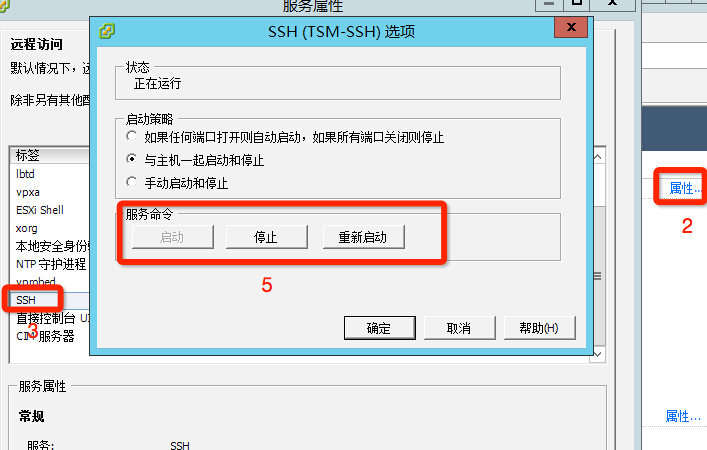
在vSphere Client里获取硬盘标识符:
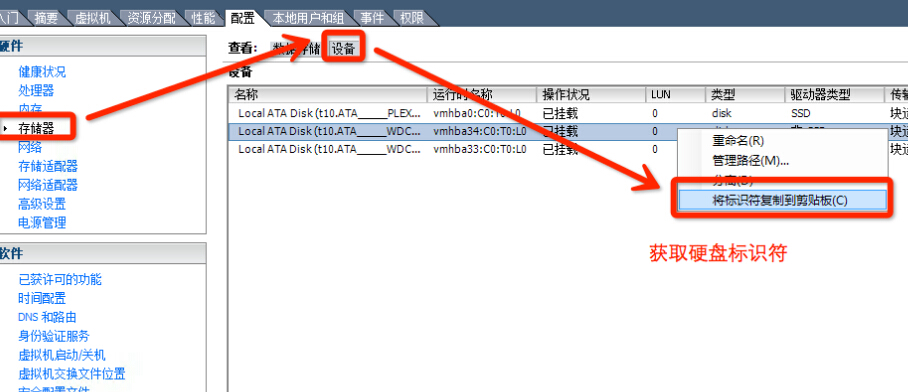
SSH登录ESXI,配置 RDM,请运行以下命令:
1
2
3
# vmkfstools -z /vmfs/devices/disks/
/vmfs/volumes/ / / .vmdk 例如:
# vmkfstools -z /vmfs/devices/disks/t10.ATA_____WDC_WD3200BEVT2D75ZCT2________________________WD2DWXE309HU6629 /vmfs/volumes/PLEXTOR128G/RDMSTORE/WD320GRDM.vmdk
我们来看这个文件的真身: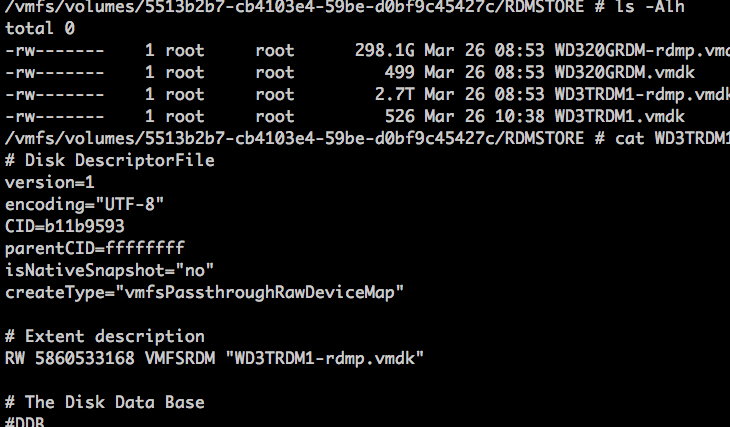
注意:新创建的 RDM 指针文件的大小显示为与其映射到的裸设备相同的大小,它是一个虚拟文件,不占用任何存储空间。上例中的
是硬盘标识符, 是一个已经存在的、被格式化为VMFS的磁盘盘符,如放置虚拟机文件的SSD/HDD硬盘盘符。ESXI默认不允许创建文件夹,可以在客户端中的资源浏览器中创建文件夹。请不要将RDM指针文件放置到将要映射的磁盘上,会导致“文件被锁定”的错误。 如果已创建 RDM 指针文件,请使用 vSphere Client 将 RDM 连接到虚拟机:
右键单击要将 RDM 磁盘添加到的虚拟机。
单击编辑设置。
单击添加…
选择硬盘。
选择使用现有虚拟磁盘。
浏览到步骤 5 中保存 RDM 指针的目录,选择 RDM 指针文件,然后单击下一步。
选择要将磁盘连接到的虚拟 SCSI 控制器,然后单击下一步。
单击完成。
如果登入系统之后,磁盘联机或挂载:
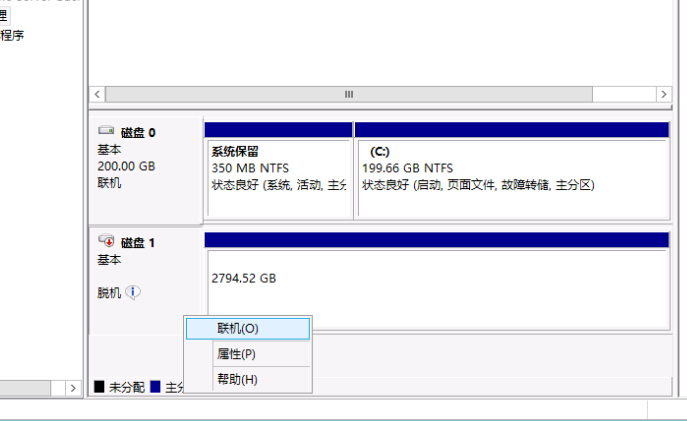
现在,虚拟机清单中的新硬盘应显示为映射的裸 LUN。注意:由于此虚拟机现有已连接的本地磁盘迁移,因此无法使用 vMotion
相关文章
精彩推荐
-
 下载
下载长途巴士模拟器手机版
模拟经营 长途巴士模拟器手机版长途巴士模拟器汉化版是一款十分比真好玩的大巴车模拟驾驶运营类
-
 下载
下载房东模拟器最新版2024
模拟经营 房东模拟器最新版2024房东模拟器中文版是一个超级有趣的模拟经营类型的手游,这个游戏
-
 下载
下载原神祈愿模拟器最新版
模拟经营 原神祈愿模拟器最新版原神祈愿模拟器手机版是一款完整汉化的趣味原神抽卡模拟小游戏,
-
 下载
下载宝宝森林美食完整版
模拟经营 宝宝森林美食完整版宝宝森林美食游戏最新版是一款十分有趣的休闲益智游戏,帮助宝宝
-
 下载
下载g沙盒仇恨官方英文版(gorebox)
模拟经营 g沙盒仇恨官方英文版(gorebox)G沙盒仇恨英文原版是一款最近非常火热的沙盒模拟类游戏,在这里















